Inhaltsverzeichnis
In diesem Tutorial finden Sie eine detaillierte Anleitung zur automatischen Sicherung Ihrer Outlook PST-Datei mit der Freeware Outlook 2016 und Outlook 2013 Backup Add-In .
Das Outlook 2016 und Outlook 2013 Backup Add-In ist ein zuverlässiges und kostenloses Tool zur Automatisierung des Outlook-Backup-Prozesses in den Versionen Outlook 2010, 2013 oder 2016.
Automatische Sicherung von Outlook 2016, 2013 oder 2010 .PST Datendateien.
1. schließen Ausblick.
2. Laden Sie das Outlook 2016 und Outlook 2013 Backup Add-In v1.7 herunter (direkter Link).
Hinweis: Die neueste Version (V.1.9) des "Outlook Backup Add-In" finden Sie hier, aber sie enthält nicht die "Setup"-Datei zur Installation des Add-Ins.

3. Entpacken Sie die heruntergeladene Zip-Datei.
4. Doppelklicken Sie auf die Datei "OutlookBackupAddIn.msi", um das Plugin zu installieren.
6. Wenn die Installation abgeschlossen ist, starten Sie Outlook.
7. Klicken Sie in der Menüleiste auf BACKUP und klicken Sie dann auf Einstellungen .
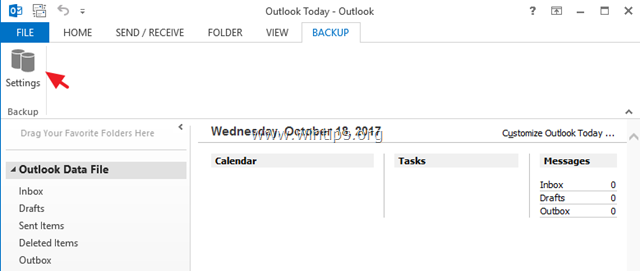
8. Wählen Sie die PST-Datendateien aus, die Sie sichern möchten.
9. Unter "Intervall" geben Sie an, wann das Backup erstellt werden soll (z.B. 2 Tage).
10. Geben Sie das Sicherungsziel an.
11. Klicken Sie auf Speichern Sie wenn sie fertig sind.
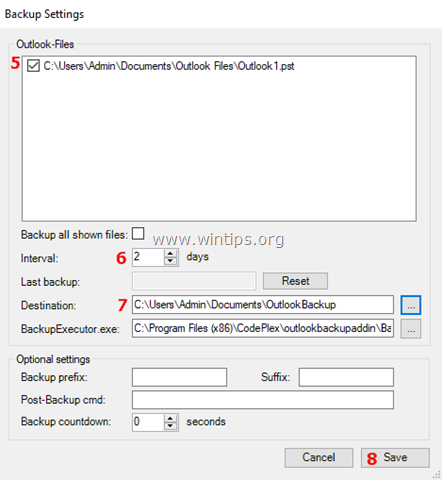
Das war's. Die erste automatische Outlook-Sicherung wird erstellt, wenn Sie Outlook zum ersten Mal beenden.
Lassen Sie mich wissen, ob dieser Leitfaden Ihnen geholfen hat, indem Sie einen Kommentar über Ihre Erfahrungen hinterlassen. Bitte liken und teilen Sie diesen Leitfaden, um anderen zu helfen.

Andy Davis
Der Blog eines Systemadministrators über Windows





